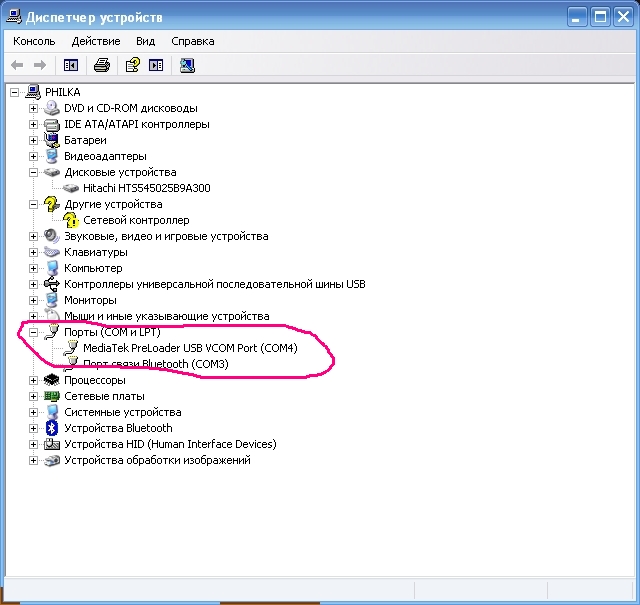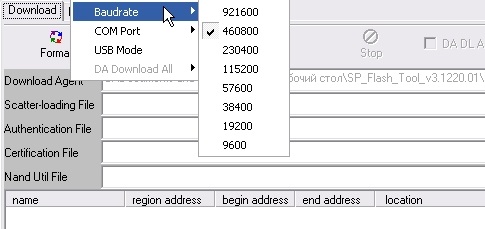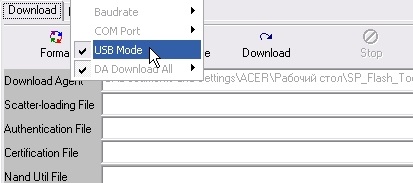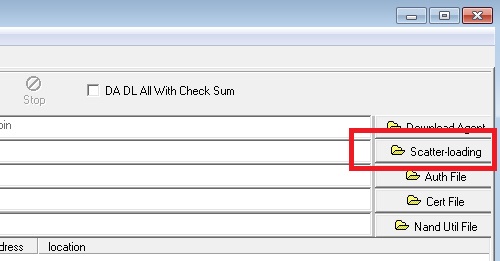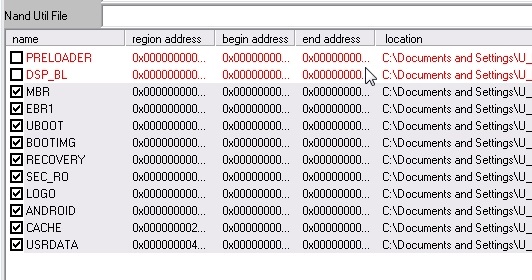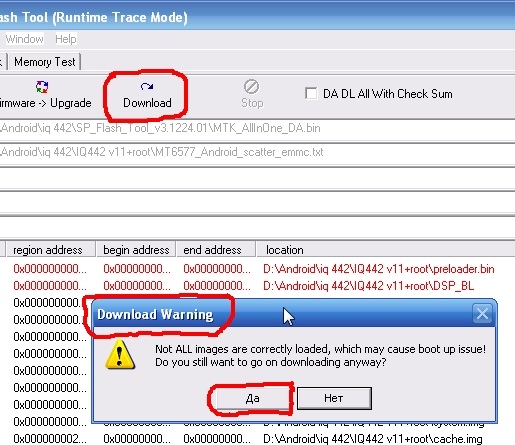Прошивка Fly IQ442 Miracle

Смартфон Fly IQ442 по отзывам пользователей получился весьма удачным устройством, особенно, если при оценке учесть соотношение цена/качество. Большинство владельцев данного аппарата отмечают отличное качество экрана, благодаря IPS матрице, яркость и насыщенность цвета радует глаз. Также хорошо работает 5Мп камера с автофокусом и вспышкой. К недостатком данного девайса можно отнести разве что аккумуляторную батарею, так как при средней нагрузке ее хватает максимум на день (емкость всего 1600мАч). Также со временем начинает притормаживать программная часть, но здесь нас можете выручить прошивка Fly IQ442. Ее установка не займет много времени, а работу устройства 100% оптимизирует.
Прежде чем приступить к прошивке Fly IQ442 Miracle, сохраните весь список контактов и все важные файлы на компьютер. Учитывайте тот момент, что прошивка это такая же процедура как и переустановка операционной системы Windows на компьютере, т.е. все приложения, игры и настройки системы придется производить заново!
Как прошить Fly IQ442 Miracle?
- Скачиваем архив и распаковываем его в любую директорию на локальном диске. В архиве Вы найдете драйвера, программу SP FlashTool, и папку с файлами микропрограммы.
- В соответствии с разрядностью Вашей операционной системы, установите драйвера.
- Подключаем выключенный смартфон с помощью кабеля к USB порту компьютера. Если драйвера установились правильно, то в Диспетчере устройств в разделе Порты Вы должны увидеть: MediaTek PreLoader USB VCOM Port.
- От имени Администратора запустите программу SP FlashTool (файл Flash_tool.exe).
- Далее нам нужно произвести настройку софта. В меню Options->Baudrate выбираем значение 460800, также в меню Options отмечаем галочкой пункт USB Mode.
- В окне программы нажимаем кнопку Scatter-loading и в открывшемся окне переходим в папку с файлами прошивки и выбираем ./sysimg/MT6577_Android_scatter_emmc.txt, нажимаем Открыть.
- Нижняя часть окна FlashTool заполнится данными. Обязательно снимите галочки напротив пунктов PRELOADER и DSP_BL!
- Для запуска процесса нажимаем кнопку Download, на появившееся сообщение отвечаем Да.
- Ждем окончания обновления (должно появится окно с зеленым кружком). Прогресс заливки микропрограммы можете наблюдать в статус баре внизу окна SP FlashTool.
- Отсоединяем гаджет от компьютера и включаем его (первый запуск может занять 3-5 минут).